
La qualité d’une image repose sur sa netteté. Ainsi, différents logiciels ont été conçus en vue d’éliminer le flou d’une image et d’améliorer la qualité d’une image JPEG en ligne. Si certains programmes doivent être téléchargés, d’autres peuvent être manipulés gratuitement en ligne. Voici donc quelques astuces pour vous aider à avoir de belles photos bien nettes.
Movavi Picverse, l’outil idéal pour déflouter une photo sur PC
Pour modifier une photo floue sur votre ordinateur afin qu’elle devienne claire, vous devez utiliser un éditeur de photo comme Movavi Picverse. En effet, c’est une application facile à manipuler qui simplifiera votre tâche lors de la retouche photo. Pour supprimer le flou de l’image sur PC, vous devez d’abord choisir une version du logiciel qui conviendra au système de votre appareil. Il faudra la télécharger pour pouvoir enchainer avec les opérations suivantes :
1re étape : L’installation de Movavi Picverse
Après l’avoir téléchargé, vous devez ouvrir le fichier et exécuter les instructions fournies par le guide.
2e étape : L’importation de la photo à traiter
Il y a un bouton Sélectionner des images sur l’application. Vous devez donc cliquer dessus afin de choisir l’image floue que vous désirez éditer. Vous pouvez également faire glisser la photo floue sur la zone de travail du programme.
3e étape : La correction du flou
Maintenant, il faudra rendre l’image plus nette en la défloutant. Pour ce faire, vous devez ouvrir l’onglet Ajuster et déplacer le curseur sur Netteté jusqu’à l’obtention d’une netteté uniforme sur la photo. Ensuite, il faudra faire glisser l’objet Détails vers la droite afin de souligner les textures. Au moment de modifier l’image, il est possible d’améliorer la photo en essayant d’autres outils d’ajustement concernant le contraste ou encore la luminosité de l’image. Ce logiciel de photo permet également d’enlever partiellement le flou de l’image en utilisant un élément de sélection. La zone marquée pourra ainsi être traitée et modifiée selon vos attentes pour optimiser la netteté.
4e étape : L’enregistrement de la photo
Une fois les ajustements terminés, vous devez obtenir une image qui n’est plus floue. Il vous reste donc à enregistrer l’image sur le dispositif de stockage. Cliquez sur l’icône Disquette et précisez le nom ainsi que la destination du fichier avant de sélectionner OK. Enfin, vous avez réussi la retouche de l’image avec brio.
Il est important de noter qu’en optant pour Movavi Picverse, vous choisissez une application facile à utiliser et efficace. Elle vous donne également la possibilité de corriger une zone particulière et de faire la manipulation de la photo sur votre ordinateur sans aucun risque. Néanmoins, la version complète de Movavi Picverse est payante et pour en bénéficier, vous allez devoir débourser quelques sommes.
Déflouter une photo en ligne avec PhotoFancy
Dans le cas où le téléchargement de logiciel sur votre PC ne vous tente pas spécialement, vous pouvez aussi modifier des photos floues en employant des applications en ligne. C’est la meilleure alternative pour les personnes travaillant dans le monde du commerce en ligne et dont le business repose essentiellement sur la qualité des images. Elles réussissent mieux à vendre leur produit en montrant de belles photos bien nettes. Il est vrai que devoir télécharger une application pour modifier les photos sur son PC peut prendre du temps et qu’il est préférable d’utiliser des services en ligne qui eux sont plus rapides. C’est pour cette raison qu’a été créée PhotoFancy, un outil pour la retouche des photos et le défloutage.
Afin d’enlever le flou d’une photo en ligne, vous devez en premier lieu aller sur la page PhotoFcancy et l’ouvrir. Cliquez sur l’onglet Retouche photo, puis sur le bouton Retouchez vos images sans attendre pour accéder à l’importation des images. Sélectionnez Charger une image personnelle et Ajouter de nouvelles images. Lisez bien les Mentions légales avant d’appuyer sur le bouton Lancer le téléchargement pour que la photo soit visible dans l’onglet Mes images.
Pour modifier la photo en ligne, vous devez cliquer sur Sélectionner. Afin d’enlever les imperfections de l’image automatiquement, il faudra choisir l’onglet Correction d’images dans le menu de gauche et appuyer sur le bouton Correction en 1 clic. Pour rendre une photo plus nette au moyen d’une opération manuelle, optez pour Traitement d’images, ensuite flouter ou accentuer les détails. En déplaçant le curseur au-dessous de l’image vers la droite, vous réussirez à avoir une photo plus nette.
Finalisez le travail en appuyant sur Appliquer un effet. Cliquez sur le menu Utiliser l’image afin d’avoir le fichier de sortie. Vous pourrez ainsi envoyer votre photo au destinataire. Toutefois, vous pouvez également l’enregistrer sur votre disque dur en la téléchargeant. Après avoir lu la note explicative affichée sur l’écran, vous devez cliquer sur Enregistrer l’image maintenant pour obtenir votre image défloutée.
En outre, l’avantage de ce logiciel d’édition d’image en ligne c’est qu’il est gratuit. De plus, il peut réaliser des traitements manuels et automatiques. Par contre, la sécurité de vos photos personnelles n’est pas assurée. L’importation et l’enregistrement des images défloutées peuvent également prendre beaucoup de temps.
Tableau comparatif
 Trépied smartphone en aluminium
Trépied smartphone en aluminium

Ce trépied est extensible jusqu’à 172 cm et peut servir aussi bien comme un bâton de selfie qu’un trépied. Il s’accompagne d’une télécommande pour capturer des photos à distance. Le support du téléphone est antidérapant afin de protéger votre matériel d’une chute.
S’il y a une chose à reprocher à ce trépied, c’est qu’il n’a pas été conçu pour accueillir un dispositif d’éclairage. Avec cette option, il aurait été pratique pour une utilisation professionnelle.
C’est un accessoire stable et léger ne pesant que 580 g. Il peut être transporté facilement et peut se mettre dans un sac de voyage. Sa tête rotative à 360° vous offre un bel angle de prise de vue.
 Perche à Selfie
Perche à Selfie

Ce modèle est compatible avec les téléphones iOS et Android de 4,7 à 6,5 pouces. Avec une tige télescopique réglable en hauteur et fabriquée en alliage d’aluminium, cette perche résiste au vent. Elle est donc stable et dispose d’un pied antidérapant pour optimiser les prises de vidéo.
Certains utilisateurs trouvent que le support servant à maintenir le téléphone est très difficile à ouvrir. Si vous forcez trop sur le dispositif, ce dernier risque de casser rapidement. Vous devez le manipuler avec une grande délicatesse.
Grâce à sa technologie de contrôle à distance qui relie le trépied au téléphone en libérant vos mains, prendre des photos sera une vraie partie de plaisir pour vous. De plus, il est équipé d’une tête rotative à 360°.
 Trépied smartphone 41-149 cm
Trépied smartphone 41-149 cm

Ce trépied vous permet de prendre des photos dans n’importe quel angle grâce à sa tête rotative à 270°. Par ailleurs, il est compatible à la fois avec un smartphone et une tablette. Quant à sa hauteur, elle est ajustable selon vos besoins.
De nombreux acheteurs se sont plaints, car ils n’ont pas eu la télécommande sans fil universelle permettant d’activer l’obturateur pour capturer l’image à distance contrairement à ce qui a été annoncé.
C’est l’accessoire idéal pour les acquéreurs qui recherchent la stabilité de leur téléphone pendant la prise de photos puisqu’il présente une plaque à dégagement rapide et un large support de 20 cm.
Rendre une photo plus nette avec Snapseed
Pour enlever le flou d’une photo en ligne sur iPhone, vous pouvez avoir recours à plusieurs solutions. En effet, si au moment de prendre la photo, vous bougez ou si vous êtes dans un endroit mouvementé, il est normal que l’image obtenue soit floue. Pour y voir tous les détails, vous devez la traiter avec un éditeur de photo en ligne comme Snapseed. Ce dernier est une application développée par Google conçue pour être utilisée sur iPhone afin de modifier des images et optimiser leur qualité. Elle présente plusieurs outils de retouche qui vous aideront à avoir des images nettes.
Afin de réaliser les ajustements sur votre iPhone, il faudra ouvrir l’image à travailler dans l’application après l’avoir lancée. Sélectionnez l’image, puis appuyez sur Outils en bas de l’écran de votre iPhone. Choisissez Détails parmi les icônes apparaissant dans la liste. Si vous souhaitez mettre en relief la facture des détails, optez pour l’onglet Structure. Par contre, si vous désirez accentuer les bornes de la photo, appuyez sur Netteté. L’idéal est d’utiliser les 2 outils en même temps afin d’avoir un rendu naturel et réaliste.
Employez d’abord Structure pour mettre la facture des objets en relief et pour lisser l’image. Il vous suffit de glisser le curseur d’intensité de l’effet avec votre doigt vers la droite pour la facture et vers la gauche pour la finition lisse. Une fois que vous avez le résultat souhaité, n’oubliez pas d’appliquer les modifications effectuées.
Maintenant, travaillez la netteté en tirant le curseur vers la droite afin de supprimer le flou et aiguiser les bords. Enfin, exportez la photo défloutée pour la partager ou l’enregistrer dans votre iPhone.
Il faut noter que Snapseed accentue à la fois les bords et la structure interne des objets. De plus, son utilisation est intuitive et gratuite. Vous ne serez pas gêné par les publicités qui sont fréquentes sur d’autres logiciels d’édition d’images gratuits en ligne. Nous regrettons seulement qu’il ne puisse pas faire un traitement par lot.
Déflouter une photo sur Android avec Enhance Photo Quality
Il est également possible d’enlever le flou d’une photo en ligne sur Android en vous servant d’un outil appelé Enhance Photo Quality. Ce dernier améliore la qualité de vos photos floues en les rendant plus nettes. Il est courant que vos mains ne puissent pas rester totalement immobiles pendant la prise de vos photos sur votre téléphone à moins que vous ayez un trépied pour smartphone.
Ainsi, vous pouvez avoir plusieurs images floues. Heureusement, il vous suffit d’installer le programme Enhance Photo Quality. Appuyez sur Start pour accéder à ses fonctionnalités. Le menu au bas de l’écran propose différents outils de retouche. Vous verrez une simulation de traitement d’images pour vous donner à l’avance une idée du rendu obtenu suivant les options utilisées. Si rien ne répond à vos attentes, vous pourrez éviter de perdre votre temps à importer vos photos.
Cependant, si l’exemple vous plaît, vous devez ouvrir votre image en touchant l’icône Import Pic affichée en haut de l’écran. Sélectionnez Sharpness pour supprimer le flou. Un curseur vous aidera à ajuster la netteté selon votre préférence. Il ne vous reste plus qu’à sauvegarder le rendu final en appuyant sur Save. Pourquoi choisir Enhance Photo Quality ? C’est simplement parce qu’il est intuitif malgré son interface en anglais et offre une photo de démonstration d’effets avant de commencer le traitement. Toutefois, la netteté n’est pas vraiment naturelle. Vous risquez également d’être agacé par les publicités qui interrompent souvent votre opération.
Avec ces nombreuses alternatives, vous pourrez dire adieu au problème d’une photo floue. Il vous suffit de choisir le logiciel le plus adapté à votre appareil.

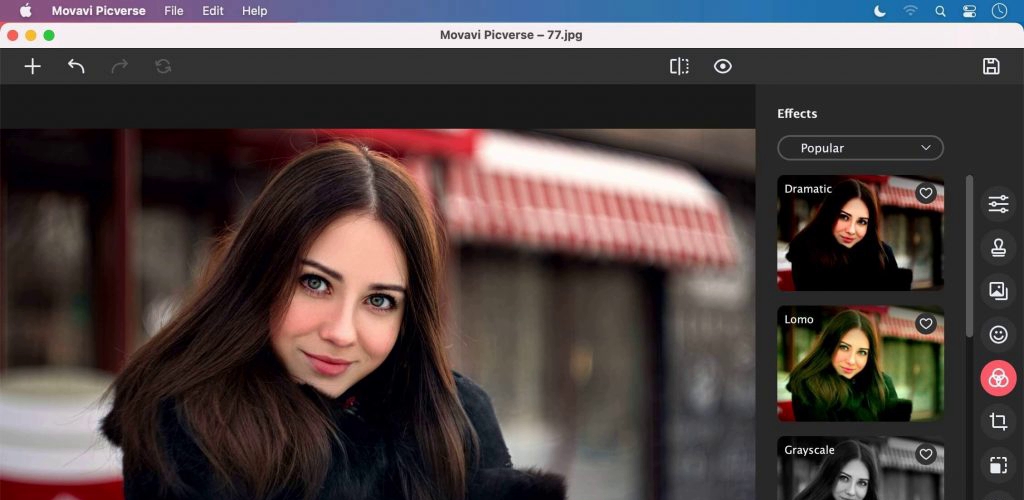





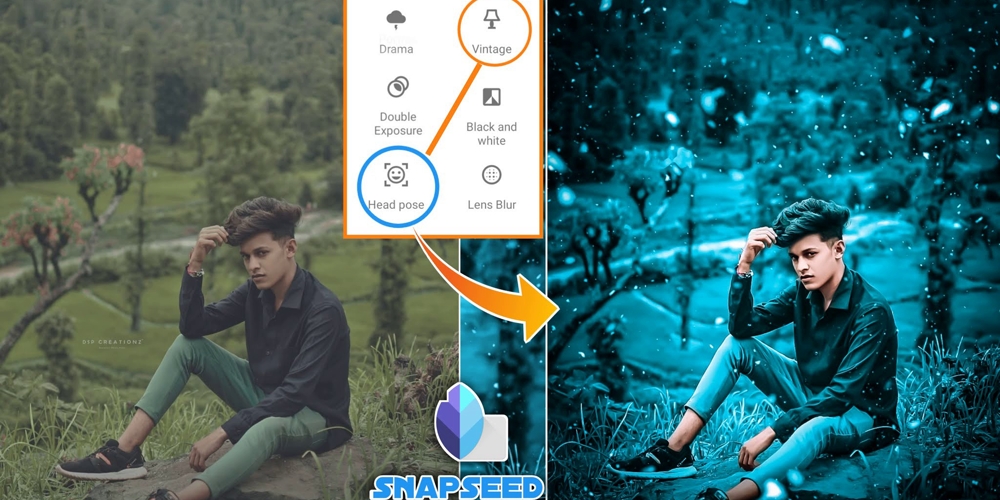

Laisser un commentaire
0 COMMENTAIRES